Résumé:
Cet article vous présentera à différentes façons dont vous pouvez résoudre "Carte SD ne se tient pas montant" problème et récupérer toutes vos données importantes à l'aide de Bitwar Data Recovery Software.
Il peut être très frustrant lorsque vous rencontrez un message d'erreur "Carte SD ne cesse de démonter" ou "SD Card supprimé de façon inattendue", unmount SD Card avant de supprimer pour éviter la perte de données. Il peut y avoir plusieurs raisons qui peuvent causer ce problème et entraver l'utilisation en douceur de votre appareil. Pour mieux comprendre ce scénario, prenons l'exemple ci-dessous.
J'utilise Sandisk 16 Go SD carte et obtenir "SD Card supprimé de façon inattendue" message d'erreur. Plus tôt, cela se produisait quand j'avais l'habitude d'accéder à l'une des applications, mais maintenant il est devenu plus fréquent. Il n'y a aucun problème avec le téléphone que j'utilise comme j'ai inséré une autre carte SD et il a bien fonctionné. Comment puis-je résoudre ce problème?
Ne t'inquiète pas! Si vous tombez sur une telle question que cet article vous fournira différentes méthodes pour régler ce problème.
Quelles sont les causes de la question de la carte SD ne cesse de s'accumuler?
Ci-dessous donné sont quelques-unes des raisons à l'origine "carte SD ne cesse de montant".
1. Connexion lâche entre la carte SD et le téléphone/appareil.
2. La carte SD n'est pas compatible avec l'appareil que vous utilisez.
3. La carte SD nécessite un formatage.
4. Le virus est la carte SD.
5. L'appareil utilisé est endommagé.
6. Carte SD endommagée.
Pourquoi la récupération de données?
Il ya des chances extrêmes que tout en exécutant les solutions pour résoudre le problème de "Carte SD ne tient pas de montage" les données stockées dans La carte SD peut être supprimé, il devient donc impératif de restaurer toutes vos données pertinentes avant d'appliquer des solutions. Nous vous recommandons d'utiliser un logiciel de récupération de données fiable et axé sur les résultats, tel que Bitwar Carte SD Data Recovery Software qui promet d'offrir des résultats attendus avec une grande efficacité.
Étapes pour récupérer les données de la carte SD à l'aide de Bitwar Data Recovery
Étape 1: Téléchargez le logiciel de récupération du site officiel https://www.bitwar.net puis installez-le dans votre système.
Étape 2 : Connectez votre carte SD à votre PC/ordinateur portable.
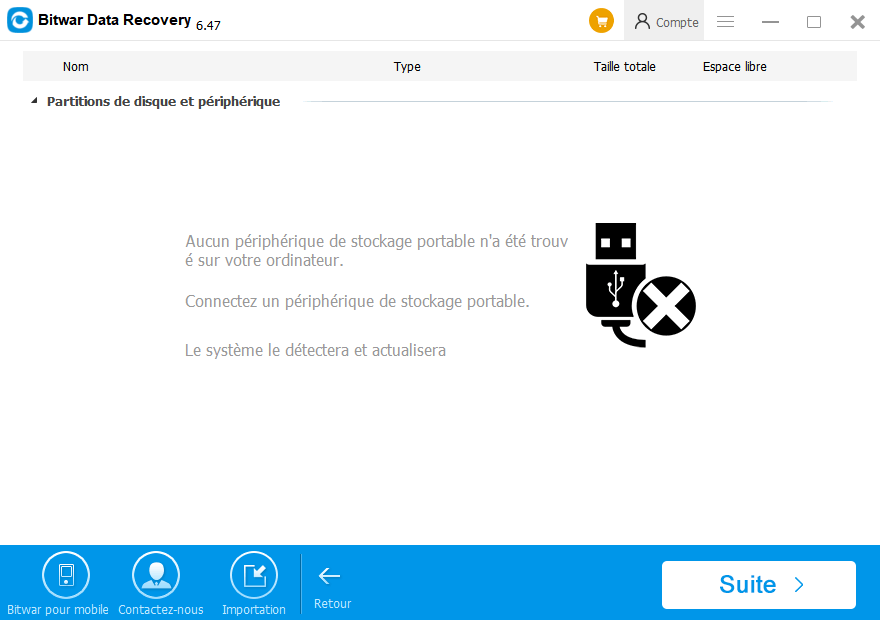
Étape 3: Ouvrez maintenant le logiciel de récupération et passez à l'option Récupération des clé USB/carte mémoire suivie de la sélection de la carte SD que vous souhaitez récupérer, puis cliquez sur Suivant.
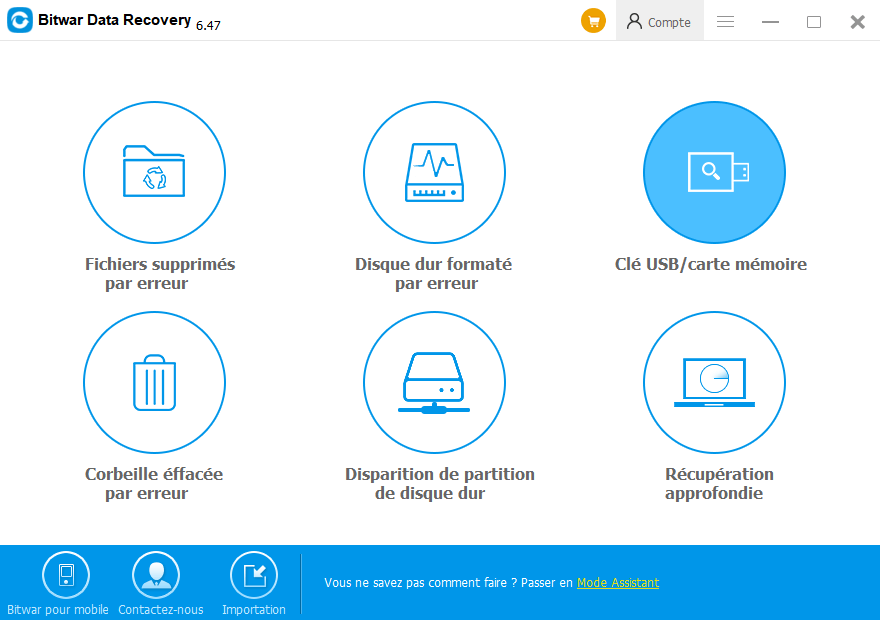
Étape4 : Sélectionnez les types de fichiers que vous souhaitez restaurer et cliquez sur Suivant.
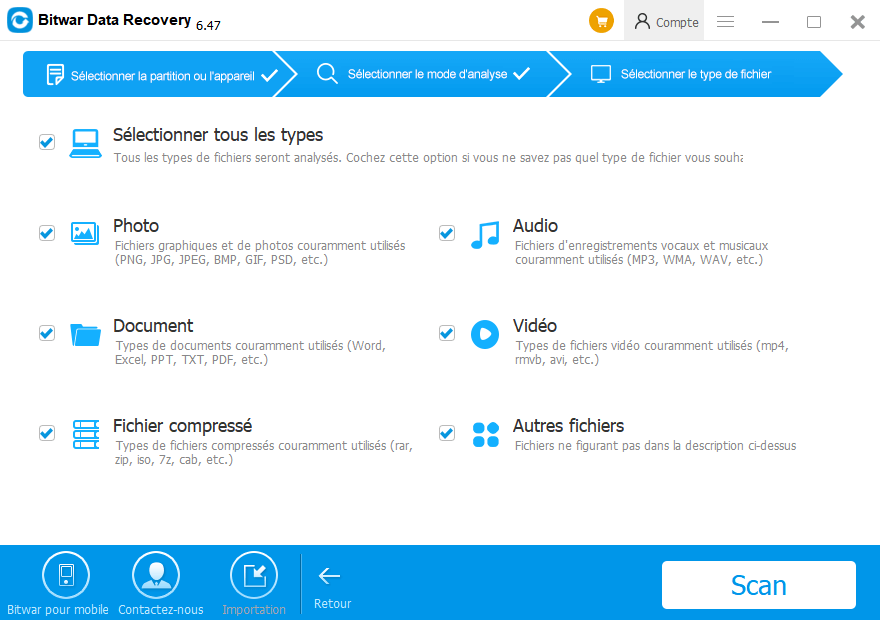
Étape 5: Prévisualisez les données sélectionnées et cliquez sur Récupérer pour démarrer le processus de récupération.
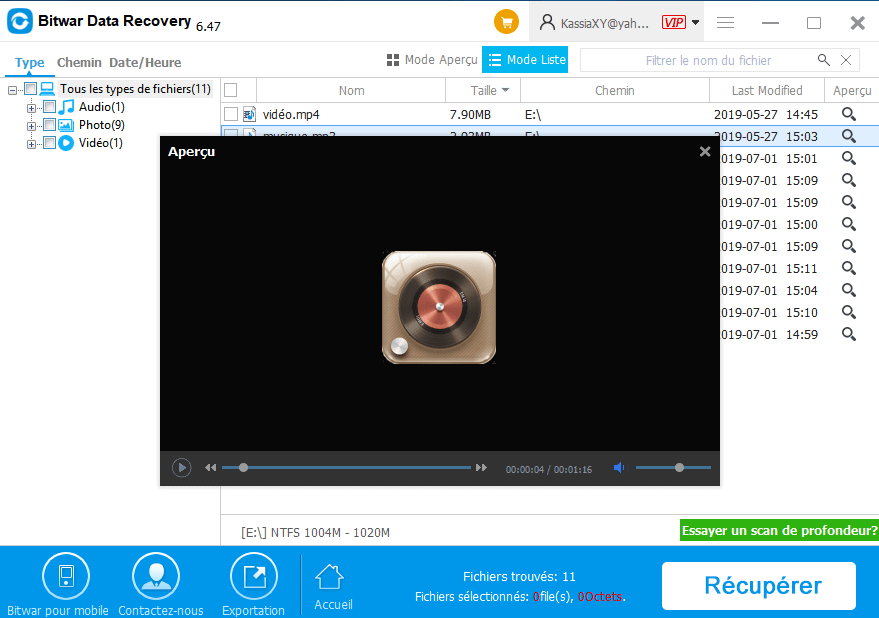
Remarque: N'enregistrez pas les données récupérées sur le même appareil qui a rencontré un problème, mais enregistrez-les dans un endroit sûr.
Méthodes pour réparer et réparer "Carte SD ne se tient pas montant" question
Solution 1: Résoudre le problème en montant et en montant la carte SD
Étape 1: Passez aux Paramètres, puis au Stockage.
Étape 2: Sélectionnez l'option de carte SD de démontage de l'onglet Stockage, puis cliquez sur OK pour confirmer.
Étape 3: Après cela, éteignez votre téléphone/appareil, retirez la carte SD, attendez un certain temps et remettez-la à nouveau sur l'appareil.
Étape 4: Maintenant, allumez votre appareil et naviguez vers Paramètres, puis Stockage.
Étape 5: Sélectionnez l'option Mount SD Card qui ne sera affichée que lorsque la carte n'est pas montée.
Solution 2: Résoudre le problème en réinsérant la carte SD
Étape 1: Éteignez votre appareil et retirez la carte SD.
Étape 2: Allumez votre téléphone après un certain temps et allez à Paramètres, puis stockage pour être sûr que la carte SD ne s'affiche pas.
Étape 3: Maintenant, éteignez à nouveau votre appareil et insérez la carte SD correctement.
Étape 4: Enfin, allumez à nouveau votre appareil pour vérifier si le problème est toujours là ou non.
Solution 3: Format SD Card en utilisant Windows File Explorer pour résoudre le problème
Étape 1: Attachez la carte SD à votre ordinateur/ordinateur portable.
Étape 2: Passez à Explorateur de fichiers Windows, cliquez à droite sur le disque amovible de votre carte SD et cliquez sur Format.
Étape 3: Sélectionnez l'option FAT mentionnée dans le système de fichiers et l'allocation par défaut sous la taille de l'allocation dans les fenêtres contextielles qui s'affichent.
Étape 4: Maintenant, cliquez sur commencer à commencer à formater le disque.
Étape 5: Après cela, éjecter en toute sécurité la carte SD et l'insérer dans votre téléphone/appareil. Vous verrez qu'aucun message d'erreur n'est affiché et que la carte blanche est disponible pour être utilisée.
Solution 4: Factory réinitialise votre téléphone
Une autre solution pour se débarrasser de la "Carte SD ne cesse de démonter" question est de réinitialiser votre téléphone à l'usine. Ce processus est risqué cependant, la plupart du temps il résout le problème.
Réinitialisation d'usine pour Androids
Étape 1: Paramètres d'ouverture sélectionnez Sauvegarde et Réinitialisation suivi sa sélection d'une réinitialisation de données d'usine.
Étape 2: Choisissez d'effacer toutes les données/réinitialisation d'usine suivies de la sélection du téléphone Reset ou de l'option de la tablette Reset. Si nécessaire, entrez votre NIP ou votre mot de passe.
Étape 3: Maintenant, effacez tout pour supprimer toutes les données du stockage interne de votre appareil et choisissez l'option Redémarrer par la suite.
Étape 4: Enfin, configurez votre appareil et restaurez toutes vos données sauvegardées.
Conclusion:
Il ya toutes sortes de problèmes techniques qu'un utilisateur d'ordinateur / téléphone peut rencontrer causé pour diverses raisons. "La carte SD ne cesse de se démonter" est l'un de ces problèmes causés en raison de virus, dommages, formatage, et la compatibilité, etc, il existe différentes solutions qui peuvent aider à se débarrasser de ce problème facilement et efficacement.
Et Bitwar Data Recovery logiciel résout toutes sortes de problèmes de récupération de données. Il s'agit d'une application conviviale et n'importe qui peut l'utiliser sans compétences professionnelles. En outre, il peut restaurer n'importe quel type de données à partir de n'importe quel type de périphérique de stockage comme la carte mémoire, carte SD et disque dur externe, etc.
This article is original, reproduce the article should indicate the source URL:
http://adminweb.bitwar.nethttps://fr.bitwar.net/course/card/2358.html
Keywords:La Carte SD Ne Cesse De S'accu



